PCショップに表示されるお知らせのデザインを設定できます。
お知らせの設定
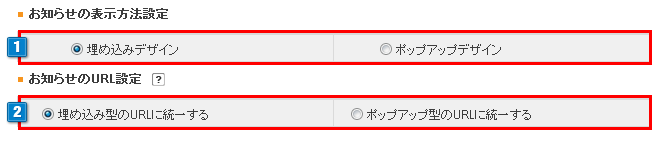
- 1お知らせの表示方法を選択します。
「埋め込みデザイン」を選択すると、サイトのコンテンツとして表示し、URLが利用できます。
「ポップアップデザイン」を選択するとポップアップウィンドウでの表示になります。
- 2お知らせページのURL設定を選択します。
Googleに対して、「埋め込み型URL」か「ポップアップ型URL」の
どちらを優先的にインデックスするか、通知できます。
(どちらもカノニカル指定が入っているため、URLの正規化を実施いたします) - ●埋め込み型URL例(ショップURL/new/登録日時.html)
http://ショップURL/new/yyyy-mm-dd-ssssss.html - ●ポップアップ型URLの例(ショップURL/html/notice.html?date=登録日時/ショップID)
http://[ドメイン名]/html/notice.html?date=yyyymmddssssss&db=[ショップID] - 統一されたページURLは、検索結果上でも優先表示するようにリクエストされます。
また、ページランク等の評価を集中させて Googleに効果的なSEOを施すことができます。
※ Googleでのインデックス情報が集約されるには、通常4週間~6週間掛かると言われています。
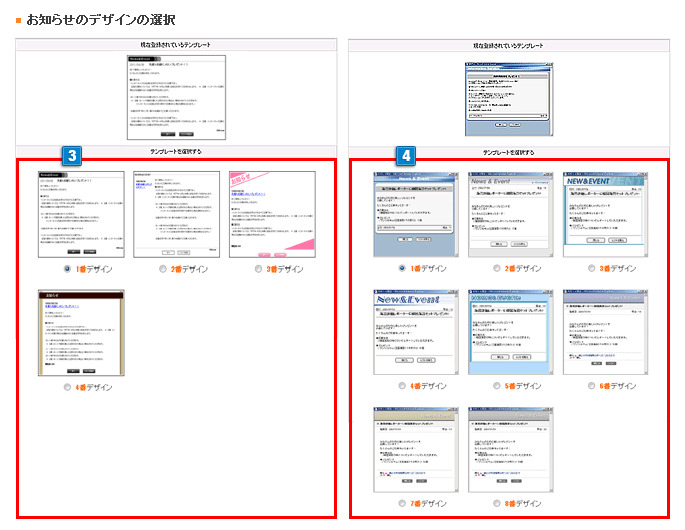
- 31で「埋め込みデザイン」を選択した場合、 埋め込みデザインページのテンプレートが表示されます。
ラジオボタンよりデザインを選択してください。 - 41で「ポップアップデザイン」を選択した場合、ポップアップ画面のテンプレートが表示されます。
ラジオボタンよりデザインを選択してください。
設定を保存

上記の設定を変更する際は、必ず「保存」ボタンをクリックして反映してください。
・お知らせの内容については【イベント/企画】>【イベントの設定】>【お知らせの管理】にて設定できます。


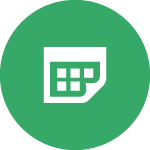 お知らせのデザイン設定
お知らせのデザイン設定

